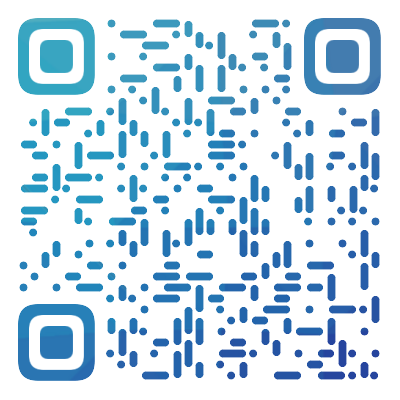SiliCloud Help Document Center
search
Popular search terms
法律与条款
用户服务
产品
技巧与案例
Node JS
安装 aaPanel 服务器管理面板
aaPanel是一个开源的Web主机控制面板,它提供了一个友好的linux网站管理系统,可以方便地管理服务器、网站和数据库等。在本教程中,我将向您介绍如何在Linux服务器上安装aaPanel。
在安装之前您需要准备:
步骤1:安装Xshell
用于你本地与您购买服务器进行连接,你需要借助xshell远程软件,
推荐两款你可以任选其一:
使用xshell 连接服务器
-
运行xshell 依次点击:文件 - 新建
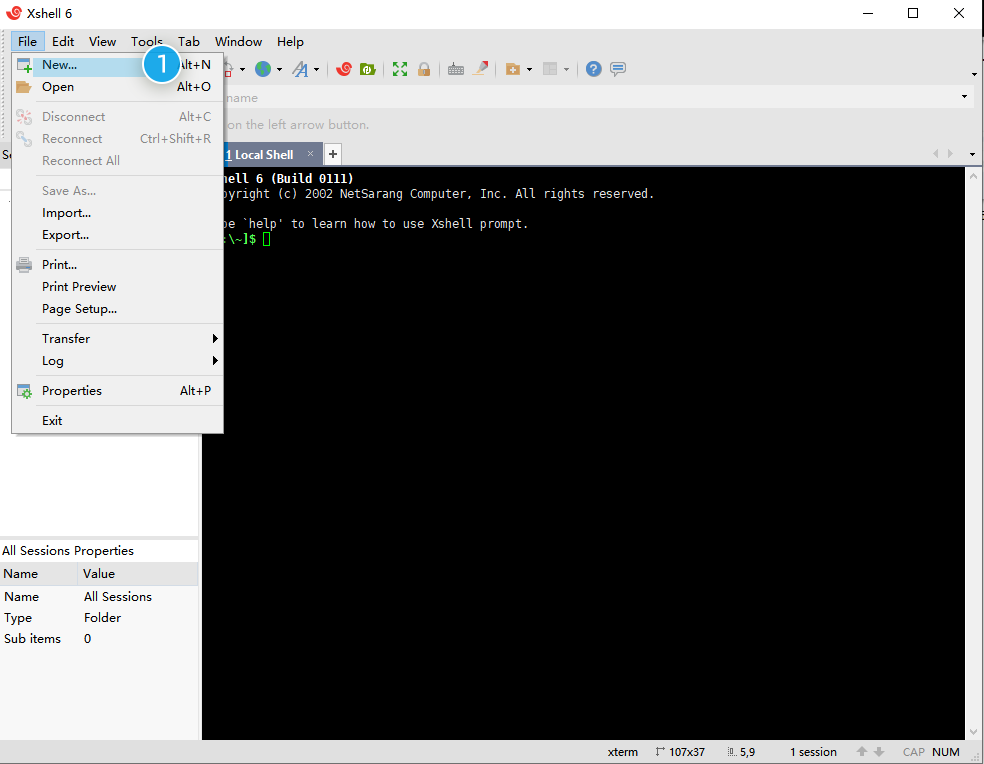
-
名称和主机中输入你的服务器 公网IPv4 地址
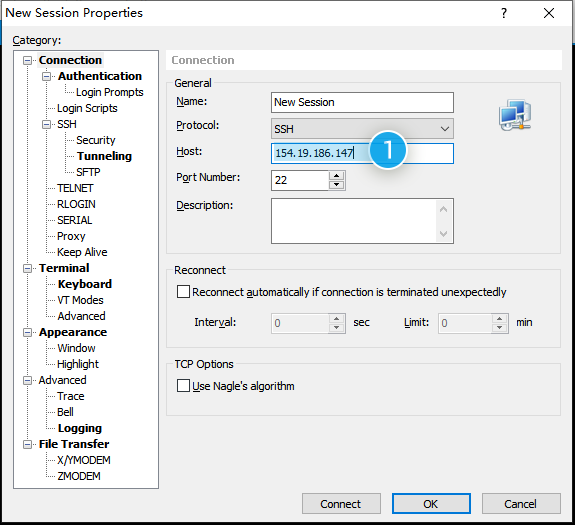
-
随后输入用户名 root,密码
登录密码为购买服务器时第一次创建的密码
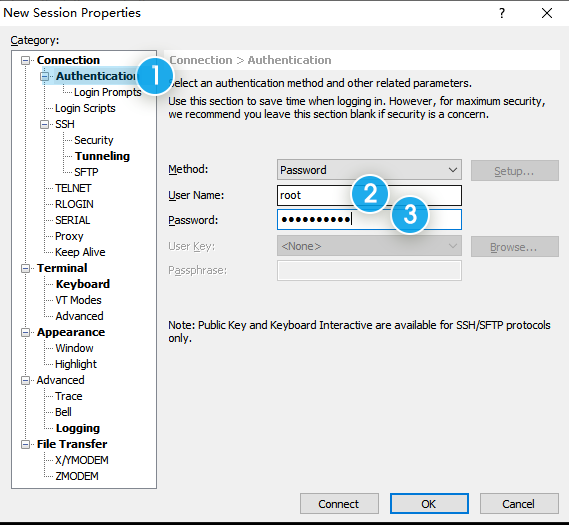
-
登录成功你将会看到类似以下的代码
root@en-cvm-3k5995u23i223:~#
步骤2:安装 aaPanel
1.开始安装
在安装之前需要确认你的服务器系统类型,根据不同的类型,复制对应的明道到您的命令行窗口,按下回车即可安装。
避免安装中出现任何差错,请确保安装aaPanel服务器为干净的系统。
Ubuntu/Deepin** 系统安装命令
wget -O install.sh http://www.aapanel.com/script/install-ubuntu_6.0_en.sh && sudo bash install.sh aapanel
Centos** 系统安装命令
yum install -y wget && wget -O install.sh http://www.aapanel.com/script/install_6.0_en.sh && bash install.sh aapanel
Debian** 系统安装命令
wget -O install.sh http://www.aapanel.com/script/install-ubuntu_6.0_en.sh && bash install.sh aapanel
命令粘贴方法:
复制命令后在黑色空白处右击选择粘贴,按下回车即可安装
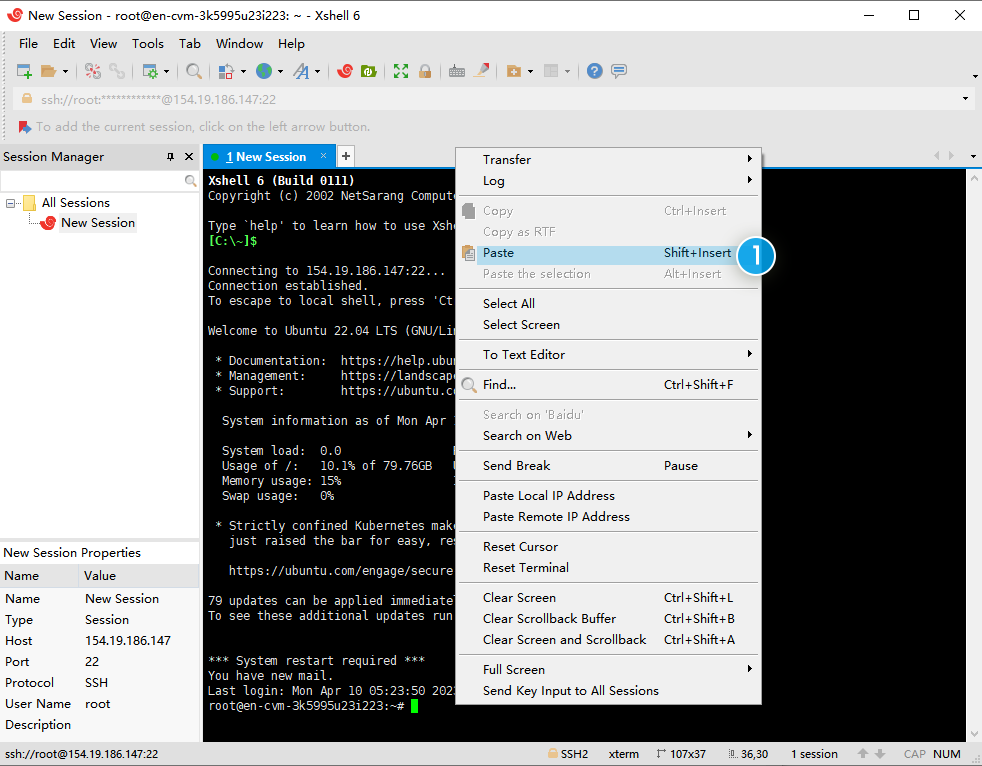
2.安装过程
随后你将会在过程中被询问两个问题:
1.网站的安装目录,直接输入“y”即可(不含引号)
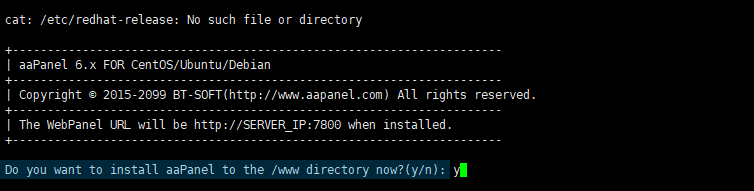
2.面板是否开启SSL,直接输入“n”即可(不含引号)

3.安装成功
当你看到以下提示,恭喜你安装成功!
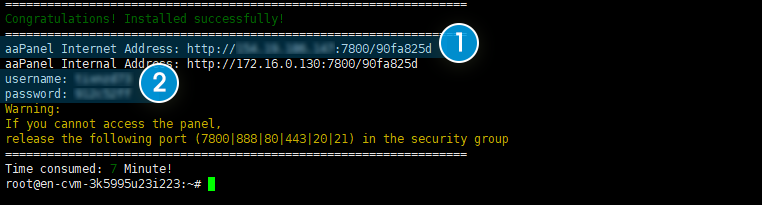
步骤解读
1.aaPanel面板管理网址
2.管理员账号和密码
请妥善保管登录凭证,以免忘记。
步骤3:开始安装WordPress环境
在浏览器中打开aaPanel面板管理网址,开始部署网站环境,首次访问会提示安装软件。
我们选择 LNMP(Recommended),由于 PHP8.0 有太多不确定性,建议使用 PHP7.4 即可。其它默认,点击One-click
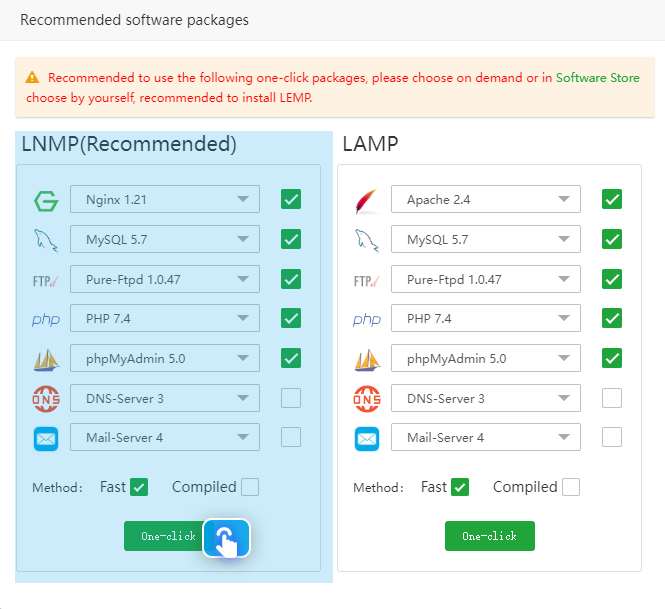
安装过程根据服务器配置,所耗时间为 5-15 分钟。
安装成功
在aaPanel面板管理的左侧导航上方,执行任务为 0 时,代表安装成功。当然在此时前你可以点击数字,查看具体的安装过程。
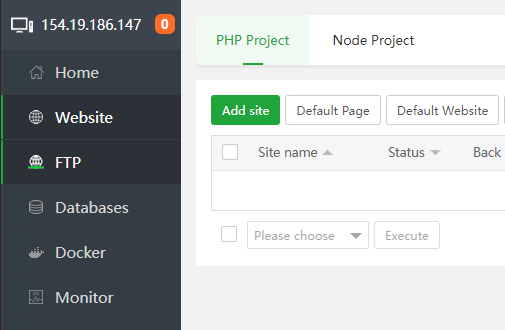
步骤4: 创建你的第一个WordPress站点
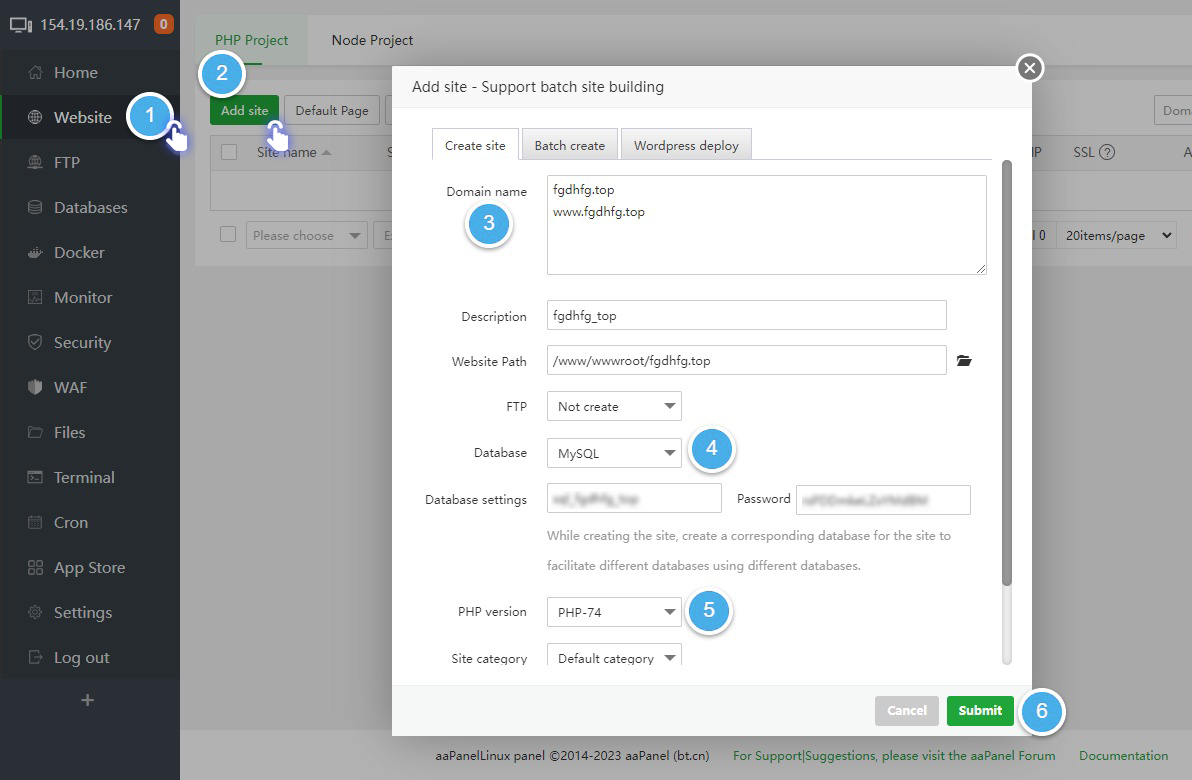
步骤解读
- 进入 Website
- 点击 Add Site 后创建一个网站
- 输入域名,在此之前你确定已成功将域名解析到你的 ip
- 新建 MySQL 数据库
- 选择 PHP 版本,考虑稳定性建议选择 PHP 7.4
- 保存即可创建成功
Do you have any suggestions for this document?